|
2.Advent

Dieses
Tutorial wurde von
mir Romana geschrieben, es darf
nicht kopiert werden und
auf anderen Seiten
zum download angeboten werden.
Jegliche
Ähnlichkeit ist rein zufällig.
Ich habe es mit Corel X2020
geschrieben, geht aber sicher
mit den anderen auch.
Tuben gibt es
keines da ich diese gekauft habe
bei www.picsfordesign.com
Du benötigst 1 Haupttube
und 2 Decotuben
Material
Filter :
Flaming
Pear - Flexify 2
Mehdi - Wavy Lab 1.1
VM Instant Art - Tripolis
Alien Skin
/ Eye Candy 5:Textures - Reptile
Skin
AP 01 -
Lines - Silverlining
1.)
Öffne ein transparentes Bild mit
der Größe von 900 x 700
Suche dir 2 schöne Farben
aus deiner Tube
Ich hab als
Vordergrundfarbe #d25494
und als Hintergrundfarbe #ffffff
2.)
Wir machen uns jetzt einen
Hintergrund
Filter Mehdi
- Wavy Lab 1.1
Suche die 2 weitere Farben aus
deiner Tube
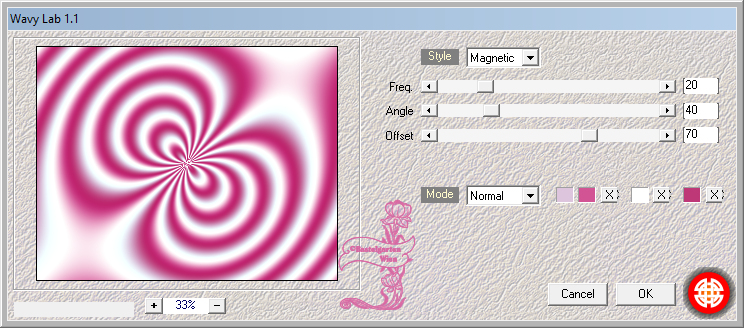
3.)
Effekte - Bild
Effekte - Nahtlos Kacheln
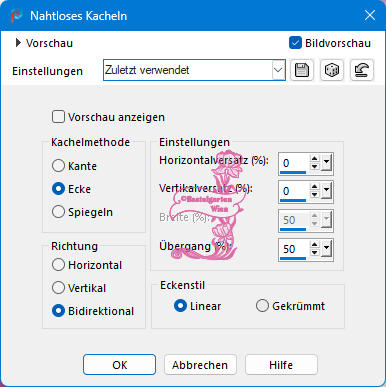
4.)
Alien Skin
/ Eye Candy 5:Textures - Reptile
Skin
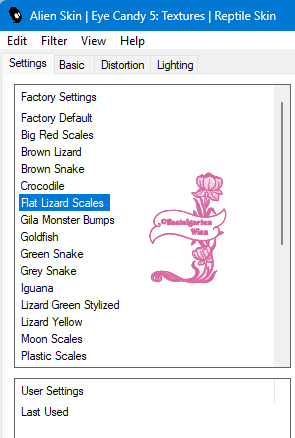 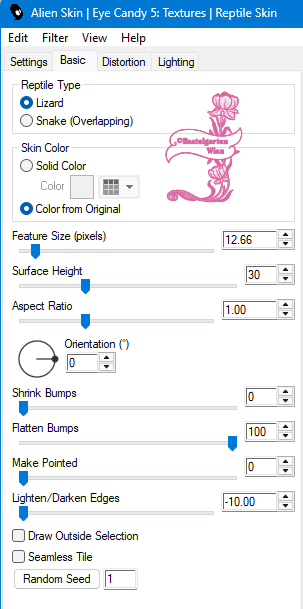
5.)
VM Instant Art - Tripolis
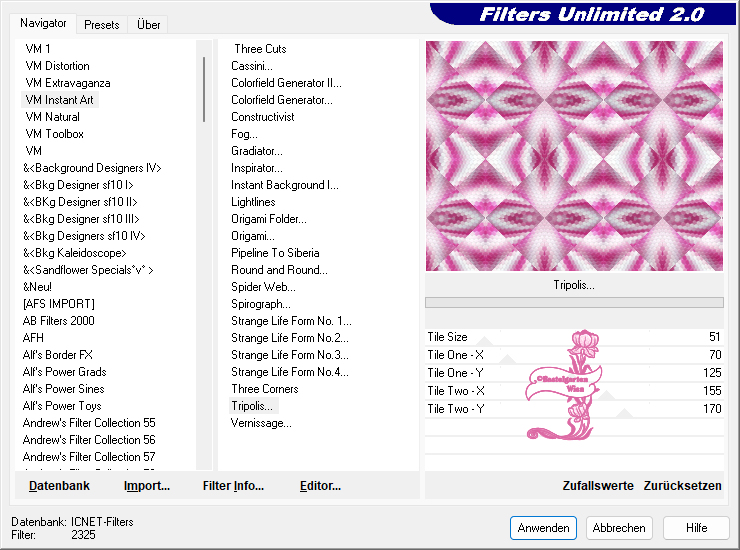
Kopiere diese Ebene wir brauchen
sie gleich
6.)
Ebene neue
Rasterebene
Auswahl -
Auswahl laden/speichern -
Auswahl aus Datei Laden
"01ornament52-romana1"
mit dieser
Einstellung
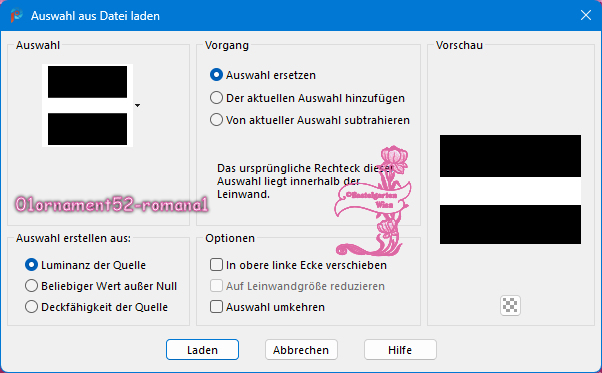
Füge nun dein Kopiertes Bild in
die Auswahl ein
Auswahl aufheben
7.)
Ebene Duplizieren
Geometrieeffekte -
Parallelogramm
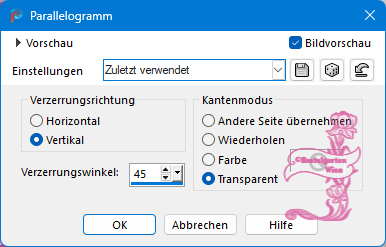
Ebene Duplizieren
Horizontal Spiegeln
Ebenen nach
unten zusammenfassen
8.)
VM Instant Art - Tripolis
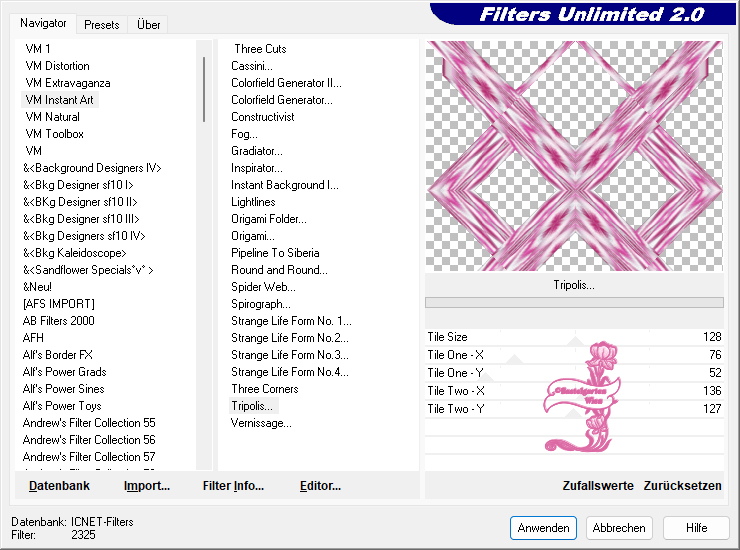
9.)
Flaming Pear - Flexify 2
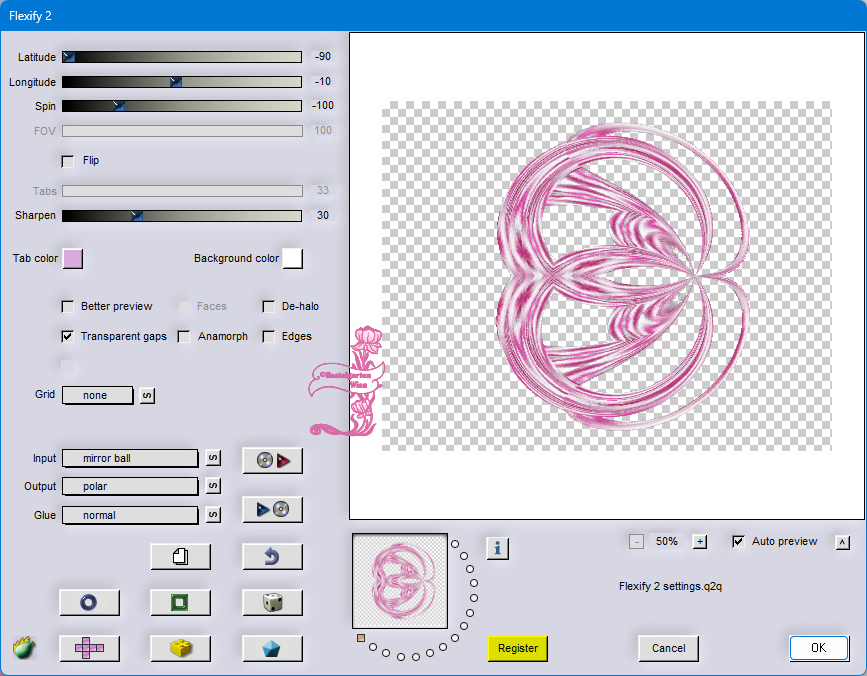
10.)
Bild Größe
ändern
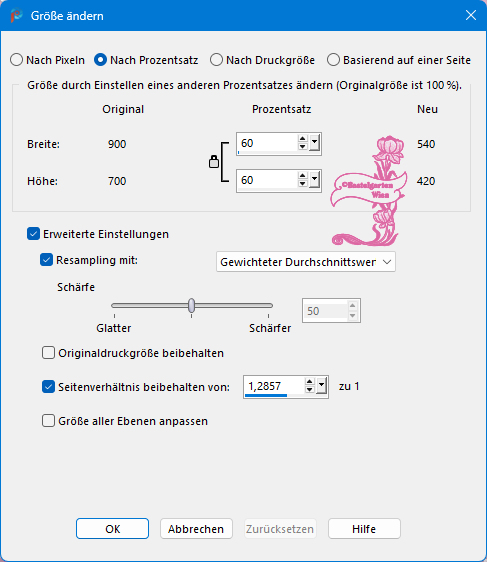
11.)
Effekte - 3D
Effekte - Schlagschatten mit
dieser Einstellung

12.)
Effekte - Bildeffekte Versatz
mit dieser Einstellung
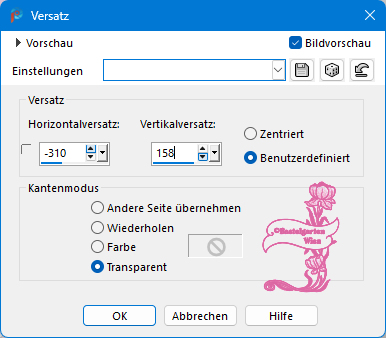
Ebene
Duplizieren
Vertikal
Spiegeln
Ebenen nach
unten zusammenfassen
Ebene
Duplizieren
Horizontal Spiegeln
13.)
Ebene neue
Rasterebene
Auswahl -
Auswahl laden/speichern -
Auswahl aus Datei Laden
"01ornament57-romana1"
mit dieser
Einstellung
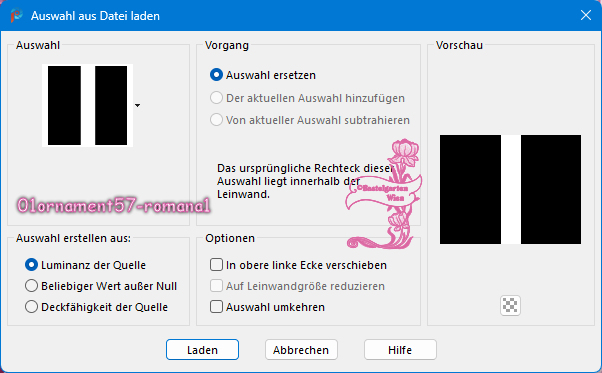
Fülle diese mit der
Vordergrundfarbe
Auswahl Aufheben
14.)
Effekte -
Textureffekte -
Antikes Mosaik
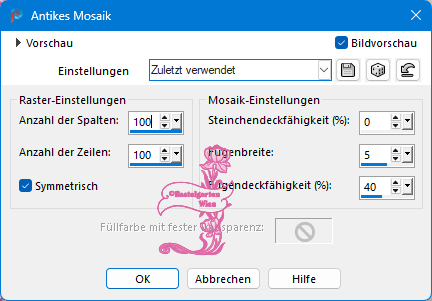
15.)
Verzerrungseffekte - Welle
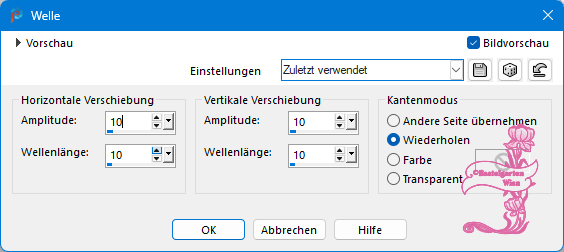
Wiederhole den Schlagschatten 0
- 0 - 80 - 15
16.)
Ebene neue
Rasterebene
Auswahl -
Auswahl laden/speichern -
Auswahl aus Datei Laden
"01ornament58-romana1"
mit dieser
Einstellung
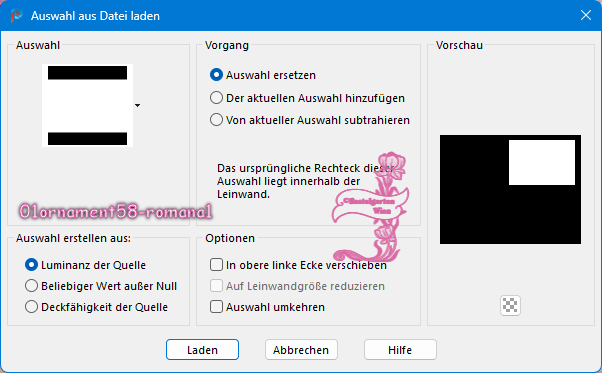
Fülle diese mit der
Vordergrundfarbe
17.)
Effekte -
Textureffekte - Textur nach
deiner Wahl mit dieser
Einstellung
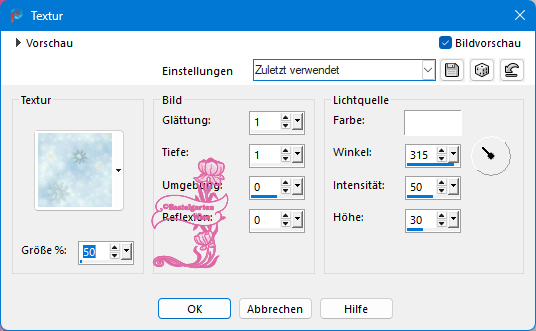
18.)
Auswahl andern - Auswahlrahmen
auswählen
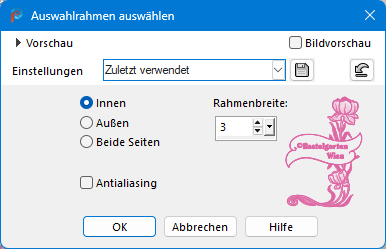
Fülle diese mit der
Hintergrundfarbe
Wiederhole den Schlagschatten 0
- 0 - 80 - 15
Auswahl Aufheben
19.)
Aktiviere deine 1 Decotuben
(2Kerzengranz)
Füge diese auf dein Bild ein und
in den Bildrahmen
Siehe dazu mein Bild
Wiederhole den Schlagschatten 0
- 0 - 80 - 15
20.)
Aktivere dein Textwerkzeug
- Benenne dein Bild
Ich hab 2.Advent genommen
Effekte - 3D Effekte -
Schlagschatten mit dieser
Einstellung

Schiebe diese auf den
Bilderrahmen
Eventuell musst du ihn drehen
Siehe dazu mein Bild
21.)
Aktiviere deine 1 Decotuben (rehlein)
Füge diese auf dein Bild ein und
verschiebe diese nach Wahl
Siehe dazu mein Bild
Wiederhole den Schlagschatten 0
- 0 - 80 - 15
22.)
Aktiviere
nun deine Haupttube
verkleinere sie nach
deinen wünschen und setzte sie
auf das Bild
ich hab meine nach links
verschoben
Passe noch die Größe an
Wiederhole den Schlagschatten 0
- 0 - 80 - 20
23.)
Bild - Rand
hinzufügen von 1 Pixel in der
Farbe #d7649f
Alles Auswählen
Bild - Rand
hinzufügen von 20 Pixel in der
Farbe #ffffff
Bild - Rand
hinzufügen von 5 Pixel in der
Farbe #d7649f
Bild - Rand
hinzufügen von 20 Pixel in der
Farbe #ffffff
Auswahl umkehren
23.)
AP 01 -
Lines - Silverlining
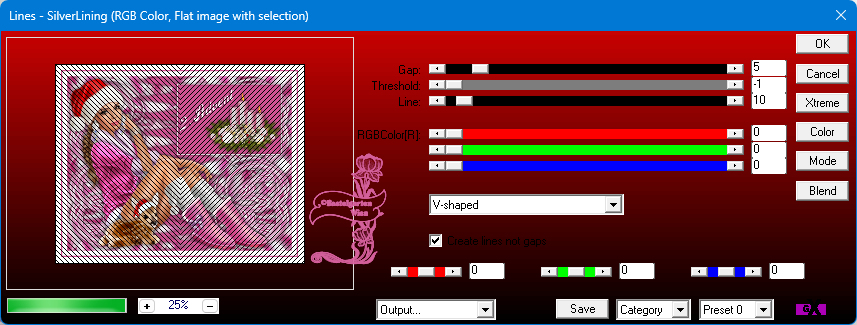
24.)
Effekte - 3D
Effekte - Aussparung mit dieser
Einstellung
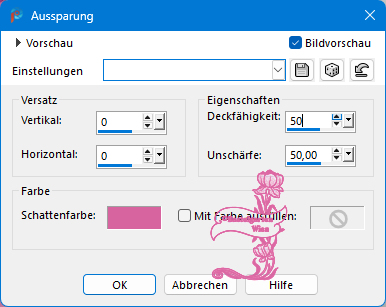
Auswahl Aufheben
25.)
Aktivere dein Textwerkzeug
Schreib deinen Namen
oder gib dein
Wasserzeichen darauf
Gib noch
das Copyright auf dein Bild
Schlagschatten nach Wahl
26.)
Bild - Rand
hinzufügen von 1 Pixel in der
Farbe #d7649f
Nun bist du fertig und du kannst
deinen Bild als jpg abspeichern.
Ich hoffe dir hat das Tutorial
genauso viel Spaß gemacht
wie mir es zu schreiben.
Dankeschön fürs
nachbasteln.
Home
Dankeschön Pinuccia für deine tolles
Bild und übersetzungen

Design by Romana |